jdk1.8配置環境變數
1. 準備好jdk安裝檔案,選擇地址,假設使用預設地址
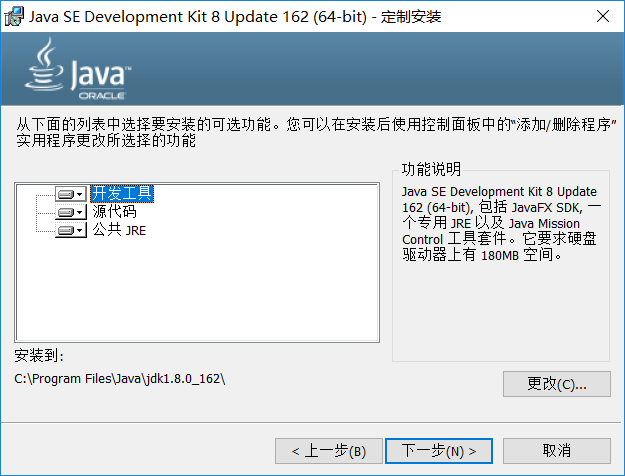
2. 安裝jdk,此時跳出安裝 jre 的地址

3. 等待安裝
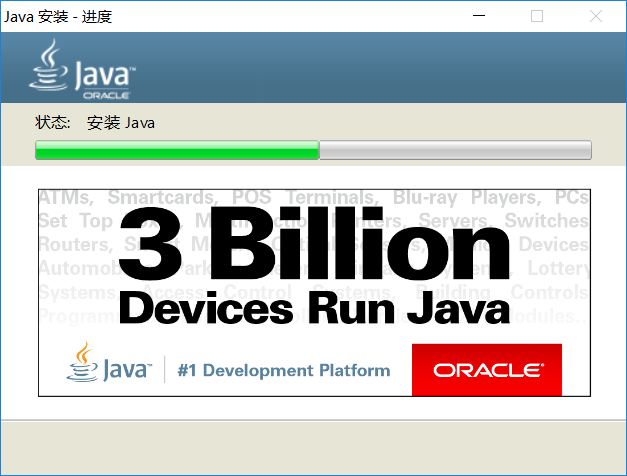
4.找到安裝路徑,選擇jdk
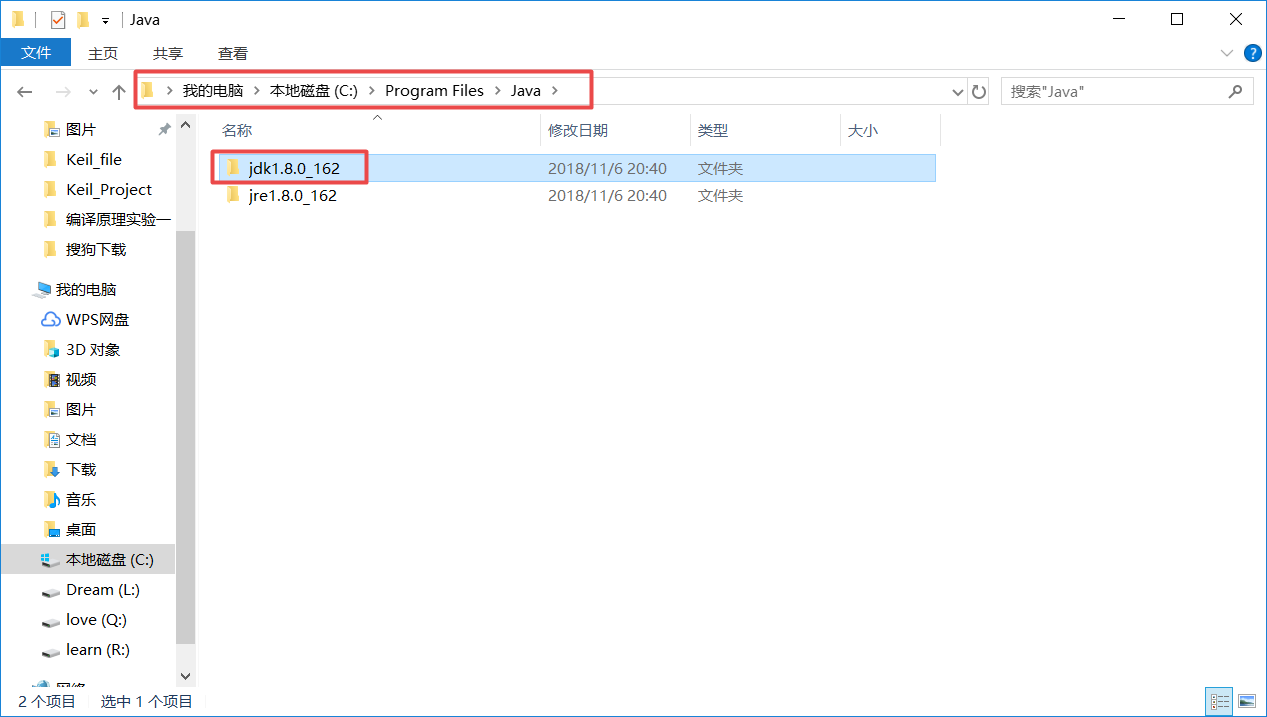
5. 複製資料夾下的bin
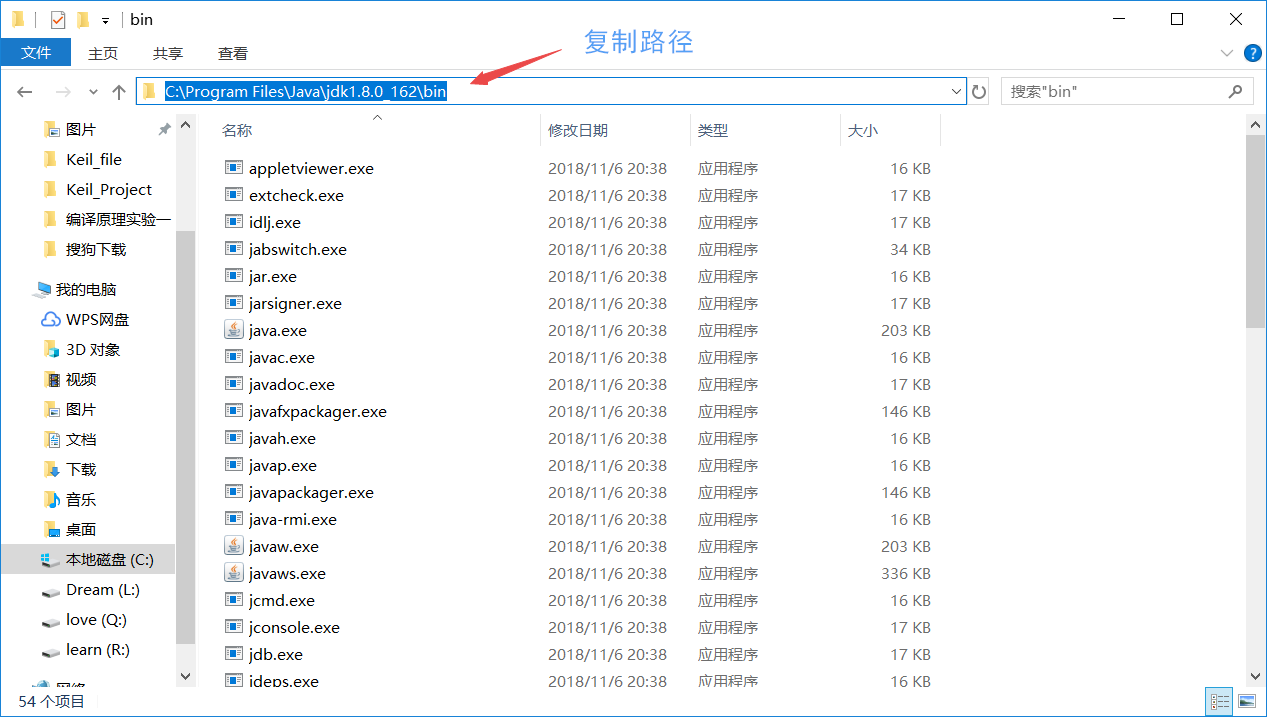
6. 點選我的電腦右鍵屬性
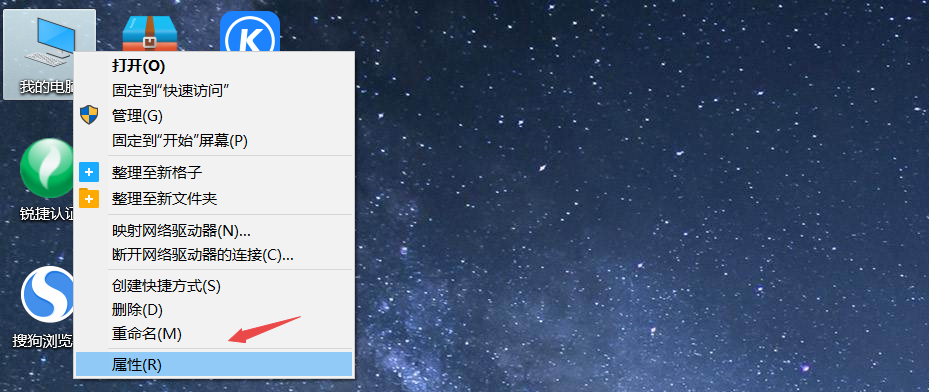

7. 新增環境系統變數path,若沒有則新建
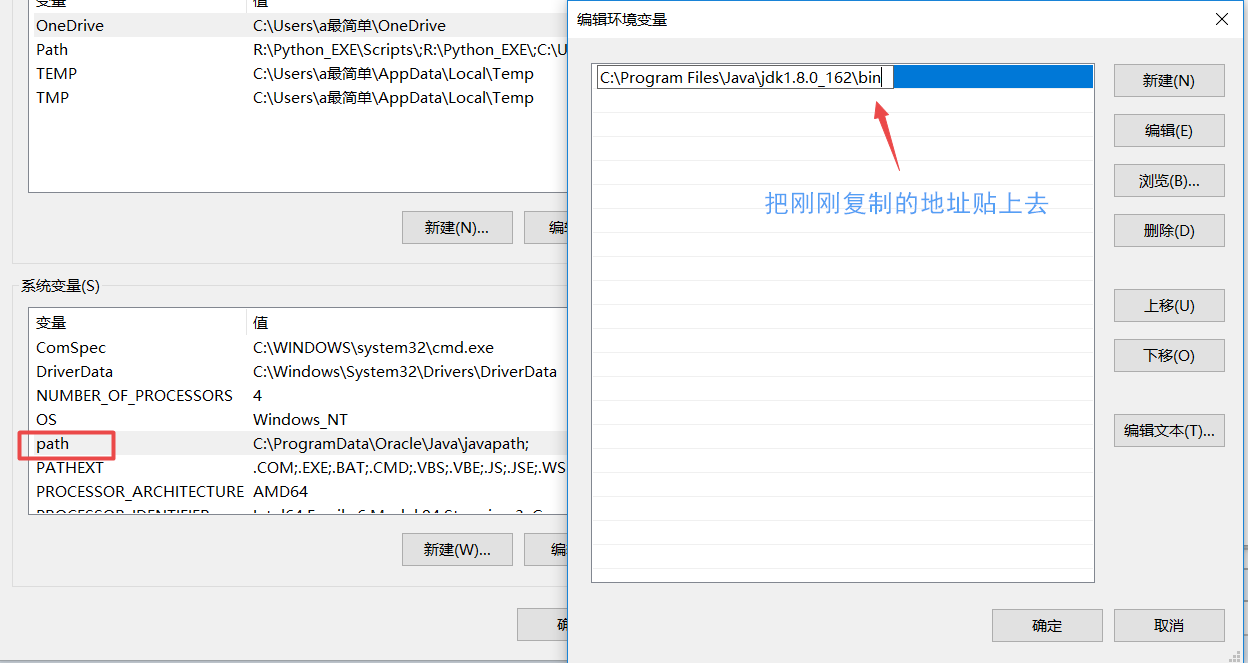
8. 新建記事本,字尾改為 .java
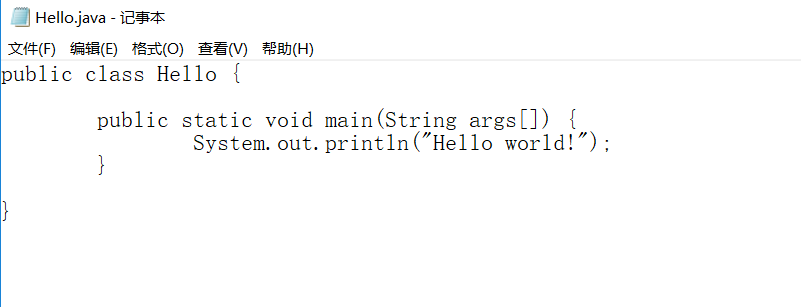
9. 先驗證java 和 javac
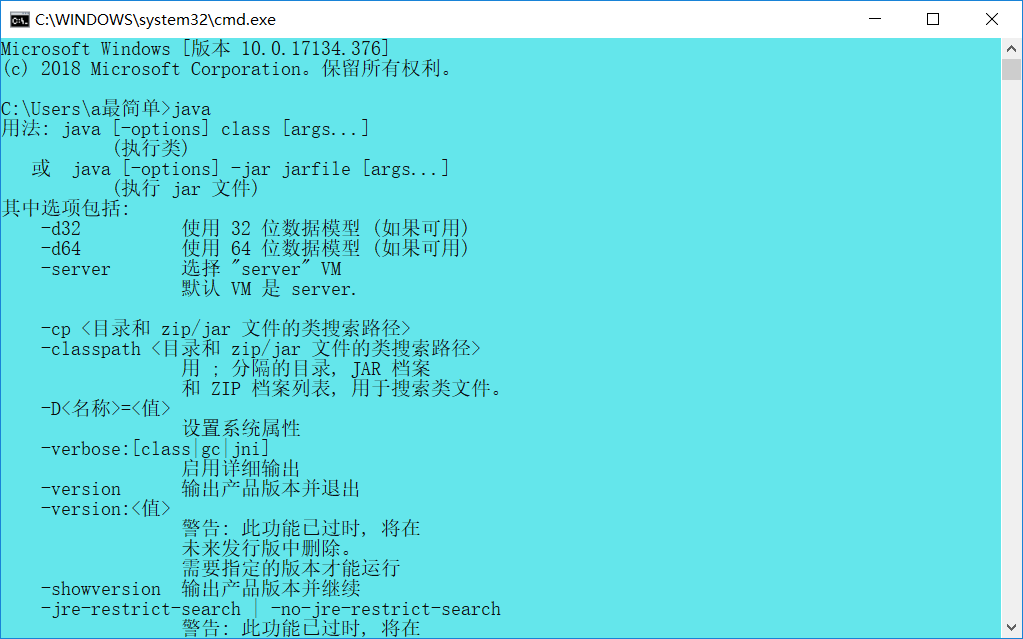
10. 到.java檔案目錄下編譯

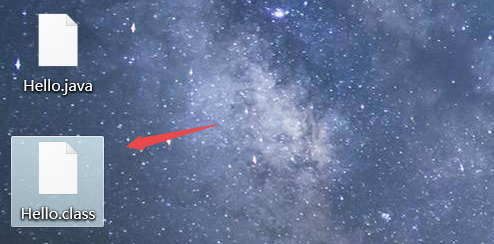
11. 執行.class檔案 格式 java Hello(不用.class)
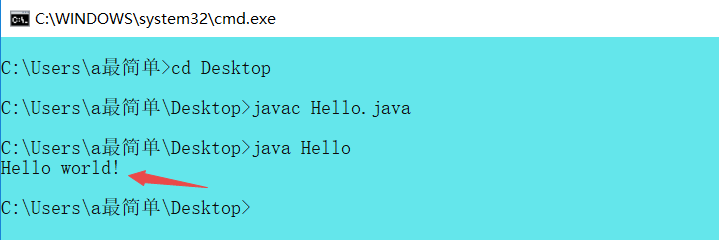
應該這樣配置就可以實現功能,很多部落格都講到了配置classpath、JAVA_HOME等,感覺只要配個path就行,可能是電腦不同吧 ^_^
相關推薦
jdk1.8配置環境變數
1. 準備好jdk安裝檔案,選擇地址,假設使用預設地址 2. 安裝jdk,此時跳出安裝 jre 的地址 3. 等待安裝 4.找到安裝路徑,選擇jdk 5. 複製資料夾下的bin 6. 點選我的電腦右鍵
MAC系統安裝JDK1.8及環境變數配置
首先本次安裝的系統版本和配置如下: 由於系統版本各有差異,會導致選單選項各有不同,請大家注意。 教程內容為在MAC蘋果系統下安裝JDK1.8並配置系統環境變數。 主要分為以下幾個步驟: 1.到Oracle官網下載JDK1.8安裝包。 2.開啟獲取到的安裝包按步驟安裝到系統上
MAC系統安裝JDK1.8及環境變數配置,Tomcat配置
首先本次安裝的系統版本和配置如下: 由於系統版本各有差異,會導致選單選項各有不同,請大家注意。 教程內容為在MAC蘋果系統下安裝JDK1.8並配置系統環境變數。 主要分為以下幾個步驟: 1.到Oracle官網下載JDK1.8安裝包。 2.開啟獲取到的安裝包按步驟安裝到系統上。 3.配置系統的環境變數。
Ubuntu 安裝jdk1.8以及環境變數的配置
這是第一次寫部落格也是第一次在Ubuntu上安裝JDK,寫個部落格記錄一下,也方便下次安裝的時候忘記了。其他的就不多說了,開始吧。首先裝好的系統一個,我也相信你們已經裝好了。系統版本:Ubuntu 16.04(我個人使用的)然後JDK的安裝包,你們可以去JDK的官網上下載網址
jdk1.8.0環境變數設定
1.jdk安裝完畢2.進入計算機-系統屬性-高階系統設定3.新建系統變數JAVA_HOME; 變數名:JAVA_HOME; 變數值:D:\Program Files (x86)\Java\jdk1.8.0(計算機本地jdk的安裝目錄)2.新建系統變數CLASSPATH; 變數名:CLASSPATH
windows 安裝 jdk1.8並配置環境變數
1、檢視電腦環境 我的電腦--右鍵--屬性 2、下載jdk1.8 網址:https://www.oracle.com/technetwork/java/javase/downloads/jdk8-downloads-2133151.html &nb
下載jdk1.8、tomcat8.5以及配置環境變數Linux(CentOS7)
前言 系統資訊:CentOS Linux release 7.5.1804 (Core) JDK版本:1.8.0_191 Tomcat版本:Tomcat8.5.34 接下來的操作均是在root許可權下安裝配置,如果使用非root賬戶,涉及許可權要求,請使用sudo命令 JDK
JDK1.8簡單配置環境變數---兩步曲
鄙人最近重新裝完系統之後,在安裝和配置jdk1.8的時候,發現網上許多教程配置jdk環境變數時都還在沿用傳統的方式配置,但是隨著技術的更新,完全沒有必要那麼麻煩了。 下載和安裝jdk的教程,在這裡就不詳細敘述了,網上有好多教程。但是對於新手可能會在安裝過程中彈出兩次選擇安裝目錄感到迷茫,敝人在這裡強調說明下:
Linux(CentOS7)下載jdk1.8、tomcat8.5以及配置環境變數
前言 系統資訊:CentOS Linux release 7.5.1804 (Core) JDK版本:1.8.0_191 Tomcat版本:Tomcat8.5.34 接下來的操作均是在root許可權下安裝配置,如果使用非root賬戶,涉及許可權要求,請使用sud
win7 64位 安裝java jdk1.8 ,修改配置環境變數
http://rj.baidu.com/soft/detail/14459.html?ald下載jdk最新版jdk-8u11-windows-i586.1406279697, 安裝時有兩個程式,都安裝在同一個目錄下。 (adsbygoogle = window.adsby
Linux下安裝jdk1.8,並且配置環境變數
1.去官網下載對應版本的安裝包,64位系統對應64位的安裝包2.新建一個目錄,如:/usr/lib/jdk3.把安裝包移動到新建的jdk目錄下,並解壓縮,得到目錄jdk1.8.0_1614.此時要配置環境變量了,使用sudo gedit /etc/environment,開啟
Ubuntu 16.04安裝JDK1.8.0_121與配置環境變數
以下是Ubuntu 16.04安裝JDK1.8.0_121與配置環境變數過程筆記。 1、原始碼包準備: 2、解壓原始碼包 通過終端在/usr/lib 目錄下新建jdk資料夾,命令列: sudo mkdir /usr/lib/jdk 然後將下載到壓縮包拷
ubuntu-14.04安裝JDK1.8.0_25與配置環境變數
1、原始碼包準備: 首先到官網下載jdk,http://www.oracle.com/technetwork/java/javase/downloads/jdk8-downloads-2133151.html,我下載jdk-8u25-linux-x64.tar.gz,下載
圖解 Linux 安裝 JDK1.8 、配置環境變數
1. 到官網下載 JDK 1.8 2. 用 rz 命令把 jdk-8u191-linux-x64.tar.gz 上傳到要安裝的位置,如: /root/chengxu/JDK 。 3.解壓: tar -zxvf jdk-8u191-linux-x64.
slz-JDK1.8的環境變量配置
ava evel .com 成功 clas -s font 文件 中新 JDK(Java Development Kit) 是 Java 語言的軟件開發工具包(SDK)。 1.在計算機右鍵點擊屬性 2.打開下載的綠色版的jdk1.8,打開lib所在目錄並復制所在位置
Linux系統安裝JDK1.7,並配置環境變數
1.檢查linux系統中是否已經存在不同版本的jkd 1.1 確定JDK的版本: rpm -qa | grep jdk rpm -qa | grep gcj 可能的結果是: libgcj-4.1.2-42.el5 java-1.4.2-gcj-co
win7安裝兩個jdk,1.7和1.8,下載、安裝、配置環境變數,方便切換
之前用過1.6,後來換電腦後用的1.7,由於時代在發展,許多外掛、框架等新的功能需要jdk1.8才能使用,所以就想安裝1.8,不過1.7還不準備解除安裝,就考慮安裝多個jdk.先下載jdk1.8,建議去官網下載,需要oracle賬號,這個可以免費註冊我們選擇jdk1.8版本,
win10系統+jdk1.7(環境變數配置)+apache-tomcat-7.0.75(環境變數配置)
想要執行java程式,首先要安裝java執行環境,即JRE(Java Runtime Environment)。但作為開發人員,需要安裝java的開發環境,即JDK。 1.JDK(Java Development kit):Java執行和開發環境 ,面向開發人
Ubuntu16.04下安裝Cmake-3.8.2併為其配置環境變數(還介紹了其他三種方法)
下載安裝包 這裡,我下載的是比較新的cmake-3.8.2-Linux-x86_64.tar.gz 解壓安裝包 將壓縮包的檔案提取到比較合適的位置後,就是配置環境變量了,這一點最關鍵,因為本身官方的二進位制包不需要我們手動去編譯安裝了,解壓即安裝。
Windows 10安裝JDK 1.8如何安裝及配置環境變數
本人的筆記本是Windows 10家庭版作業系統,在安裝好JDK 1.8版本之後(我的JDK1.8_102包版本,預設安裝在C盤),在此省略安裝說明JDK1.8版本。安裝完成後,在C盤的根目錄下:C:
